苹果电脑ID账号密码忘了怎么办?30字疑问长尾标题,苹果电脑ID账号密码忘了怎么办?
当苹果电脑的Apple ID账号和密码遗忘时,确实会带来诸多不便,比如无法下载App、iCloud同步失败、系统更新受限等,但别担心,通过正规途径和正确方法,大多数情况下都能成功找回或重置账号信息,以下将详细说明不同场景下的解决步骤、注意事项以及替代方案,帮助你顺利解决问题。
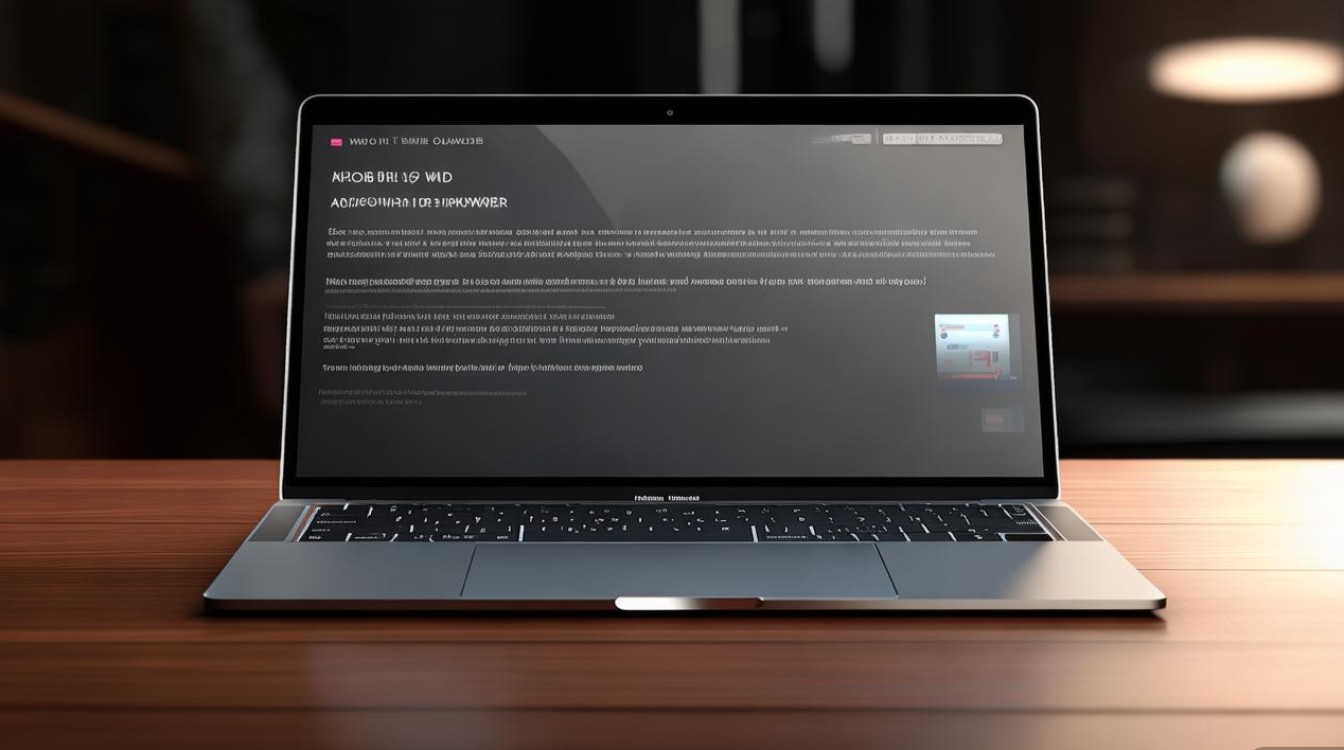
确认Apple ID基本信息
在尝试重置密码前,首先需要确认你遗忘的是Apple ID账号还是密码,或者两者都忘记了,Apple ID是用于登录苹果服务的邮箱地址、手机号码或自定义用户名(如@icloud.com、@me.com等),如果你不确定自己的Apple ID账号,可以尝试以下方法回忆:
- 查看已登录设备:如果电脑还能正常进入系统,打开“系统设置”>“Apple ID”,查看当前登录的账号。
- 检查iCloud邮箱:如果你使用的是@icloud.com等邮箱作为Apple ID,尝试登录邮箱客户端或网页版,可能能找到关联信息。
- 回忆购买记录:通过网页浏览器访问“appstore.apple.com”,点击“账户”>“查看账户”,使用可能的邮箱或手机号尝试登录,系统会提示账号是否存在。
密码遗忘的重置方法
如果你记得Apple ID账号但忘记密码,优先通过官方在线渠道重置,具体步骤如下:
(一)通过iCloud官网重置密码(推荐方法)
- 访问重置页面:打开浏览器,进入Apple ID官方重置页面(https://iforgot.apple.com),输入你的Apple ID账号(邮箱/手机号)。
- 选择验证方式:系统会提供两种验证方式——“通过受信任设备”或“通过受信任手机号码”,你需要提前在Apple ID账户中设置过这些信息。
- 通过受信任设备:如果你有一台已登录同一Apple ID的iPhone、iPad或Mac,且该设备已设置为“受信任设备”,可以在设备上收到重置密码的提示,直接按照指引操作即可。
- 通过受信任手机号码:如果无法使用受信任设备,选择“通过短信发送验证码”,输入绑定的手机号后接收6位验证码,输入后即可设置新密码。
- 设置新密码:验证通过后,输入新密码(需包含大小写字母、数字,且至少8位),确认后完成重置。
(二)通过苹果设备重置密码
如果无法访问网页,可以使用身边的苹果设备(iPhone/iPad/Mac)进行重置:
- iPhone/iPad:进入“设置”>“[你的姓名]”>“密码”,验证面容ID/触控ID或输入锁屏密码后,选择“更改密码”或“忘记密码”,按提示操作。
- Mac:进入“系统设置”>“Apple ID”>“密码”,验证后点击“更改密码”,输入当前密码(如果记得)或选择“忘记密码”,通过iCloud验证重置。
(三)通过“账户恢复”流程重置(适用于无受信任设备/手机号的情况)
如果上述方法均不可用(如未设置受信任设备、更换手机号且无法接收验证码),需要启动“账户恢复”流程,步骤如下:
- 访问Apple ID重置页面(https://iforgot.apple.com),输入账号后选择“无法访问”验证方式。
- 提交恢复申请后,苹果会在7天内通过邮件或短信联系你,要求提供身份证明材料(如身份证、驾驶证等)。
- 根据苹果指引上传材料,审核通过后即可重置密码。注意:此流程耗时较长(通常3-7天),且需要严格验证身份,务必确保提供的材料与Apple ID注册信息一致。
Apple ID账号遗忘的解决方法
如果你完全不记得Apple ID账号(如忘记注册时使用的邮箱或手机号),可以通过以下途径尝试找回:
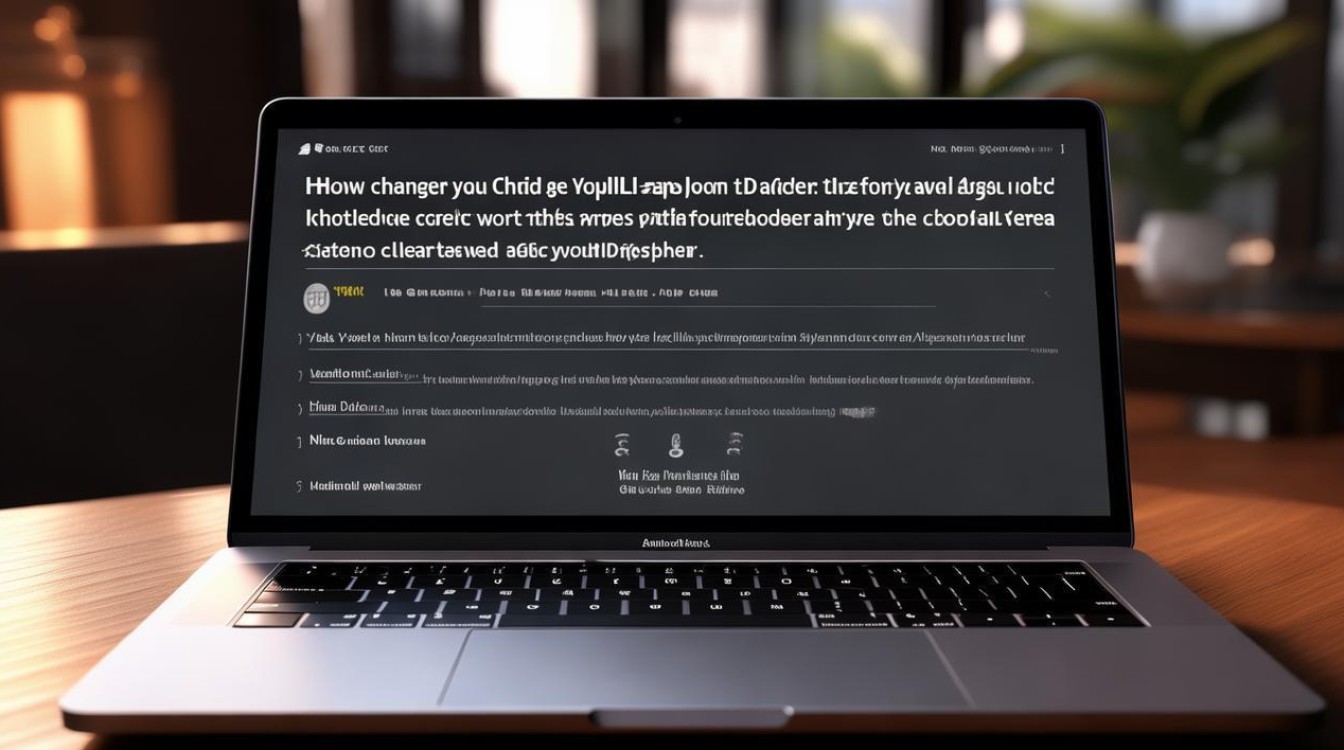
- 使用“查找我的iPhone”功能:如果你曾在其他设备上登录过“查找我的iPhone”,可以通过网页版(https://icloud.com/find)输入可能的邮箱或手机号,系统会提示账号是否存在。
- 联系苹果客服:拨打苹果官方客服热线(中国大陆400-666-8800),提供个人身份信息(姓名、身份证号、常用设备型号等),客服会协助查询关联的Apple ID。
- 回忆关联信息:尝试回忆与Apple ID关联的邮箱(如曾用邮箱)、手机号、安全提示问题等,可通过苹果官网的“查找Apple ID”页面(https://iforgot.apple.com)输入部分信息匹配账号。
特殊情况处理
(一)设备被锁(激活锁)
如果忘记Apple ID密码且设备处于“激活锁”状态(如二手设备、自己忘记退出登录),需先解除激活锁才能使用设备:
- 通过原Apple ID重置密码:优先尝试上述密码重置方法,成功后进入“设置”>“通用”>“传输或还原[设备]”>“抹掉所有内容和设置”,退出Apple ID。
- 提供购买凭证:若无法重置密码,需联系苹果客服,提供设备购买发票、保修卡等证明材料,申请解除激活锁。
(二)两步验证/双重认证问题
如果你的Apple ID开启了“两步验证”或“双重认证”,但丢失了受信任设备或无法接收验证码:
- 两步验证:需通过“恢复密钥”重置,恢复密钥是在设置两步验证时生成的28位字符代码,需提前妥善保存(如写在纸上存放在安全位置),若无恢复密钥,只能通过账户恢复流程处理。
- 双重认证:可通过其他受信任设备或手机号接收验证码,若均不可用,同样需联系客服或通过账户恢复流程解决。
预防措施
为避免再次遗忘Apple ID和密码,建议采取以下预防措施:
- 开启双重认证:在“Apple ID设置”中开启双重认证,即使密码泄露,他人也无法登录你的账户。
- 保存密码与恢复密钥:将Apple ID密码、恢复密钥记录在安全的地方(如密码管理器、加密文档),避免遗忘。
- 定期更新联系信息:确保绑定的手机号、邮箱等联系方式可正常使用,方便接收验证码。
- 设置安全提示问题:虽然苹果已逐步弃用安全提示问题,但若仍支持,可设置个性化问题并记录答案。
常见问题与注意事项
-
重置密码后仍无法登录?
检查输入的密码是否区分大小写,确认网络连接是否稳定,或尝试重启设备后再次登录,若提示“账号被锁定”,可能是多次输错密码导致,等待15-30分钟后重试。 -
账户恢复流程被拒绝怎么办?
通常是因为提交的身份证明材料与Apple ID注册信息不一致,或材料不清晰,建议重新核对信息后提交,或携带实体证件前往苹果零售店寻求线下帮助。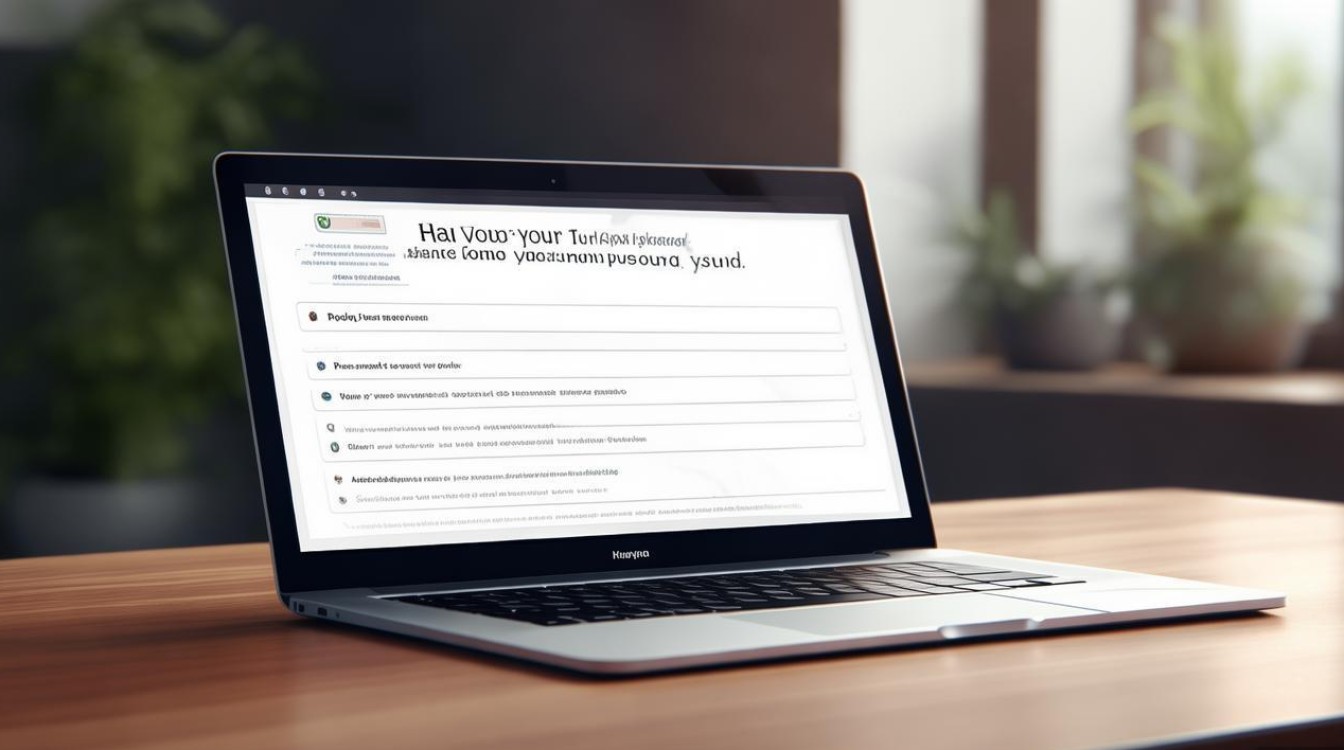
相关问答FAQs
Q1:如果我的Apple ID绑定的旧手机号已停用,无法接收验证码,怎么办?
A1:若绑定的手机号已停用且无法更换,需通过“账户恢复”流程提交身份证明材料,由苹果客服协助重置密码,建议在重置后及时更新绑定的手机号或邮箱,确保联系方式可用。
Q2:重置Apple ID密码后,之前iCloud中的数据会丢失吗?
A2:不会,重置密码仅更改登录凭证,不会删除iCloud中的数据(如照片、通讯录、备忘录等),但需注意,重置后需使用新密码登录iCloud,确保“iCloud云同步”功能处于开启状态,数据才会继续同步。
版权声明:本文由环云手机汇 - 聚焦全球新机与行业动态!发布,如需转载请注明出处。






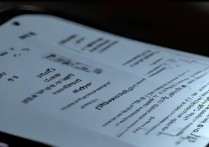





 冀ICP备2021017634号-5
冀ICP备2021017634号-5
 冀公网安备13062802000102号
冀公网安备13062802000102号